java弹出下载对话框-Oracle打开官网之后第一步点window,安装成功啦
百度云盘下载地址:
链接:
提取码:nb66
官网下载地址:
Java Downloads | Oracle
打开官网之后第一步点window,第二步点击64位下载
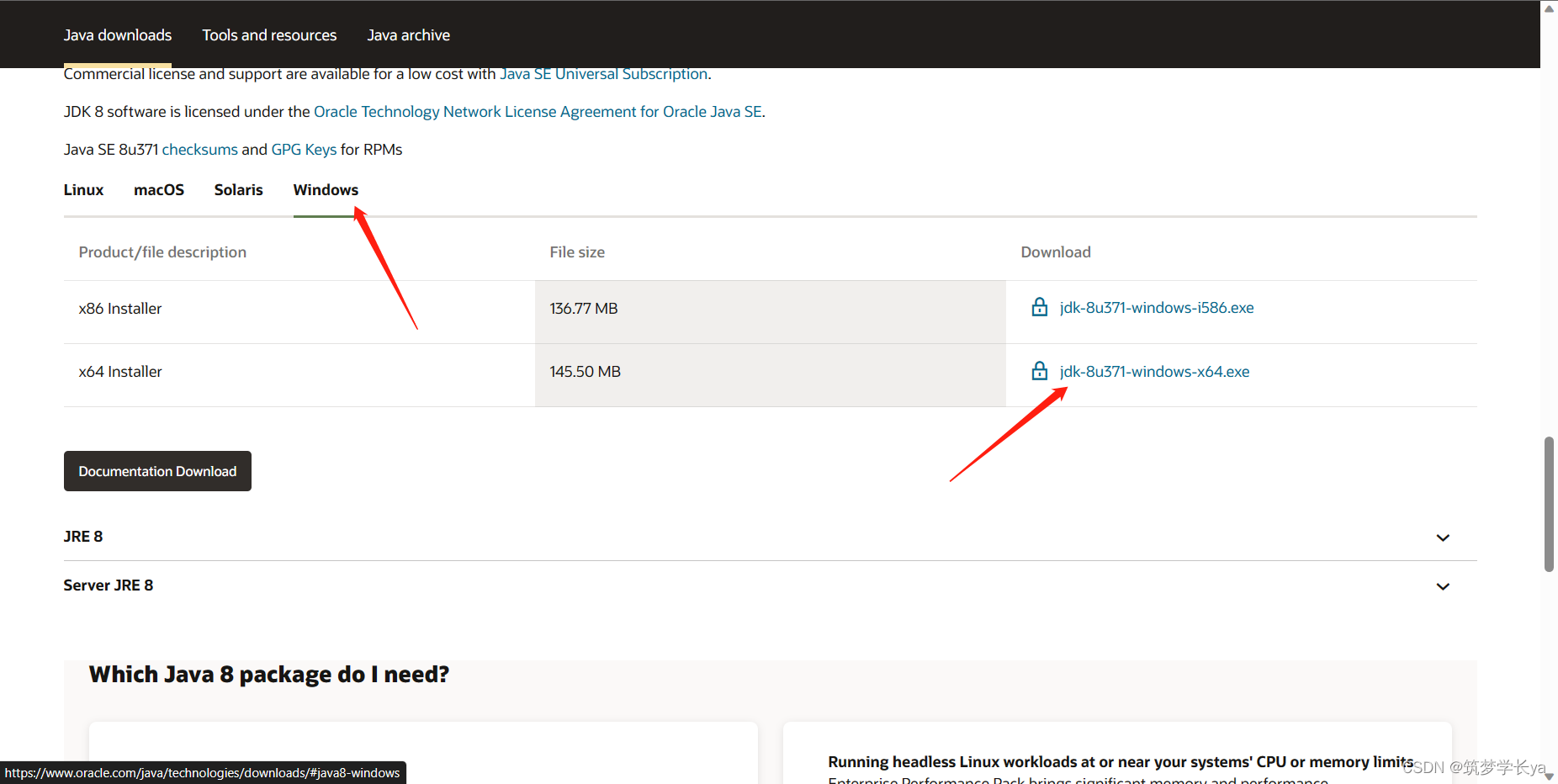
点64位下载后java弹出下载对话框,会弹出此界面,把我同意勾上,然后点下载java弹出下载对话框,下载需要登陆,如果没有需要注册一个账号
这个我就不演示了
由于注册麻烦,特分享一个账号给需要的人:
账号:oracle_test@fexbox.org
密码:Java001@@@
注意如果失效了就麻烦自己注册一个账号哦
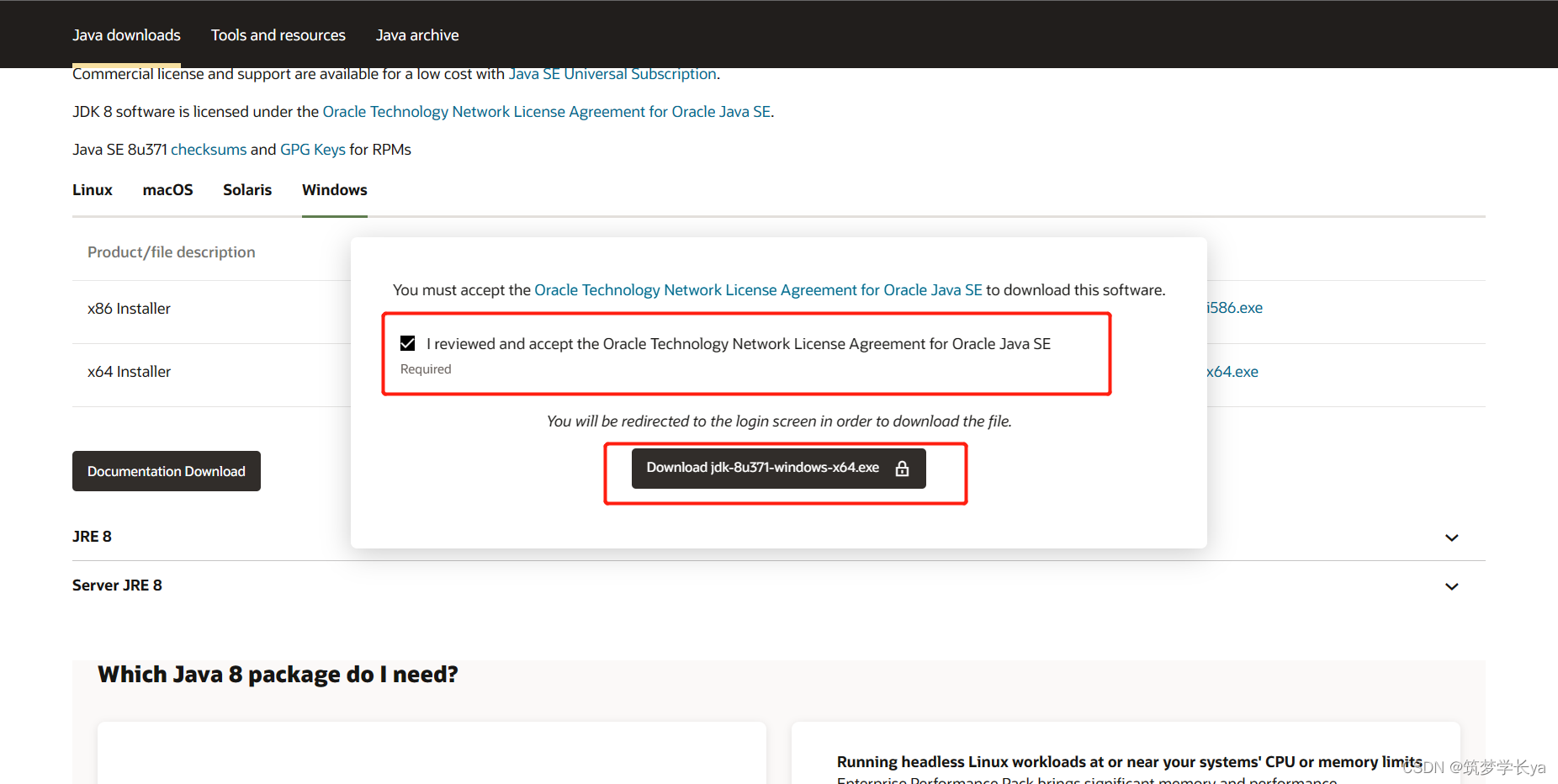
下载完成之后
第一步:安装jdk
如图是下载好之后的样子,我们首先把它点开

有些电脑会弹出此窗口,我们点运行即可,如果出现对此设备是否许可一定要选择是

之后会出现这个界面,我们直接点下一步
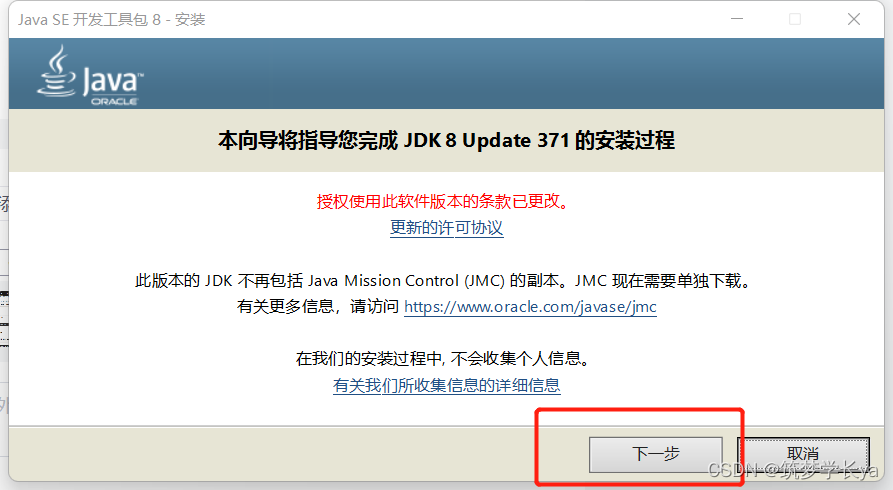
下一步之后会出现此界面,如果需要修改安装路径我们点击更改,如果不需要就直接下一步,建议直接下一步,毕竟占内存空间不大,默认比较好找到
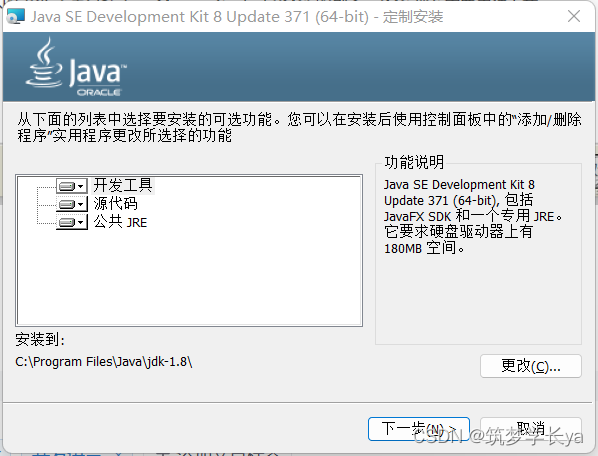
然后会出现一系列的安装,我们只需要等待即可
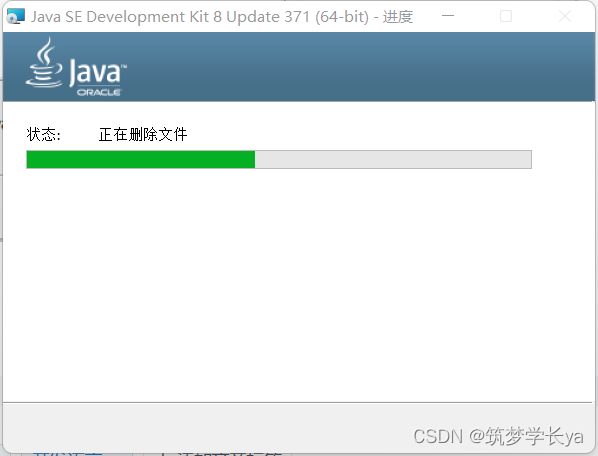
安装好之后会弹出一个jre安装,我们也选择下一个,如果上面步骤改了路径,这个也要改一下哦

出现此界面就代表jdk安装成功啦

第二步:配置环境变量
首先我们打开电脑设置,如图找到高级系统设置
也可以右键此电脑图标>选择属性也可以打开

打开高级系统设置之后,如图选择环境变量打开

打开环境变量之后,我们点击系统变量下的新建如图:
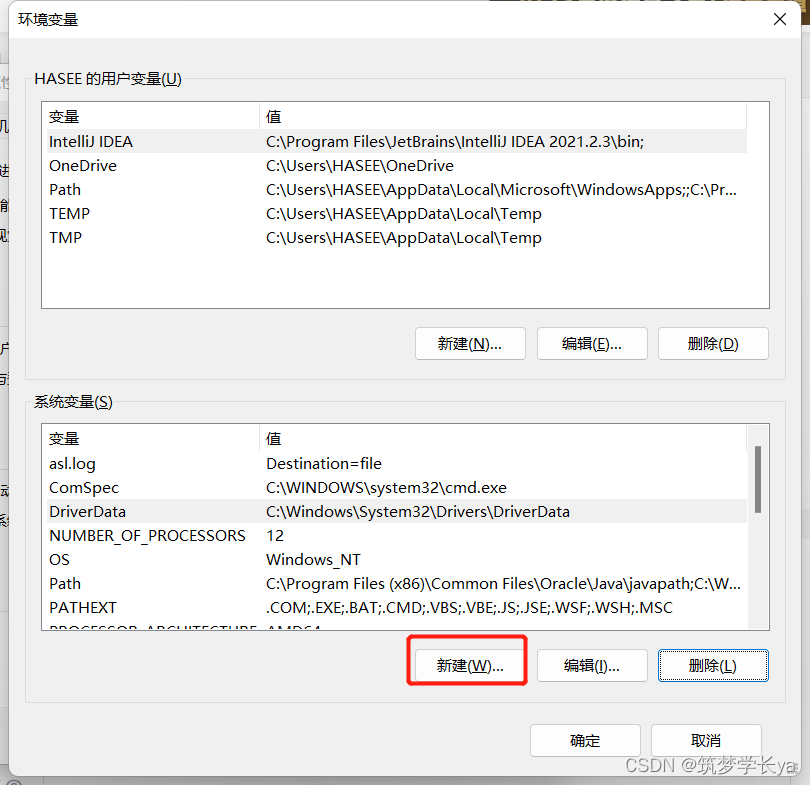
新建如图:
变量名:JAVA_HOME
变量值:C:\Program Files\Java\jdk-1.8
注意如果不是默认的路径,变量值需改成自己安装的路径哦
填好之后我们点击确定
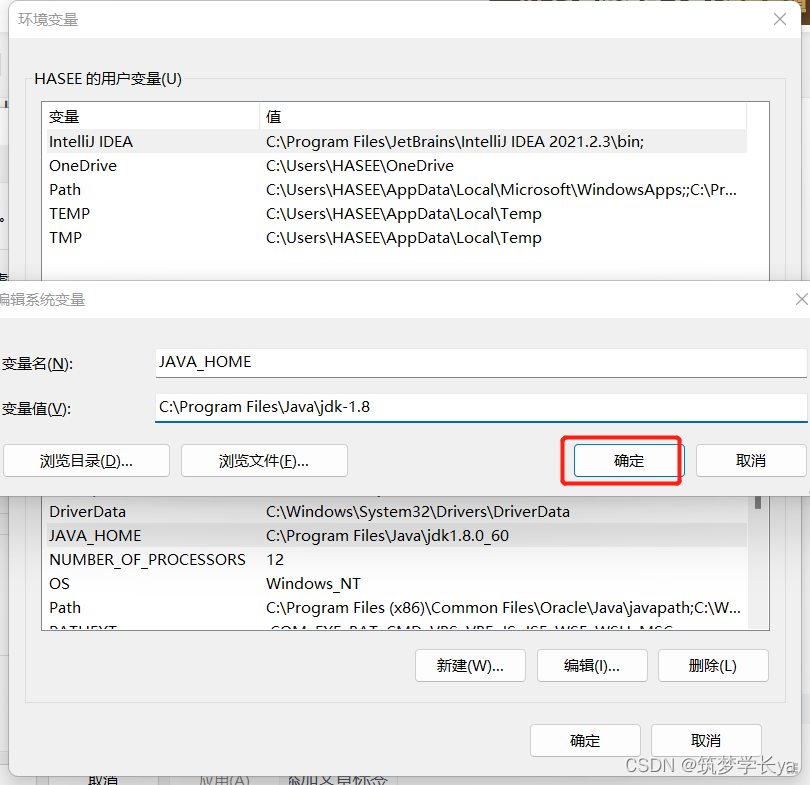
然后双击path 如图

打开之后我们点新建

然后将此 %JAVA_HOME%\bin 复制粘贴到输入框,并且上移将其置于顶部

点击确定,我们的环境就配置好了.
测试环境是否成功
快捷键win+r打开命令窗口,输入cmd回车

然后输入 java -version
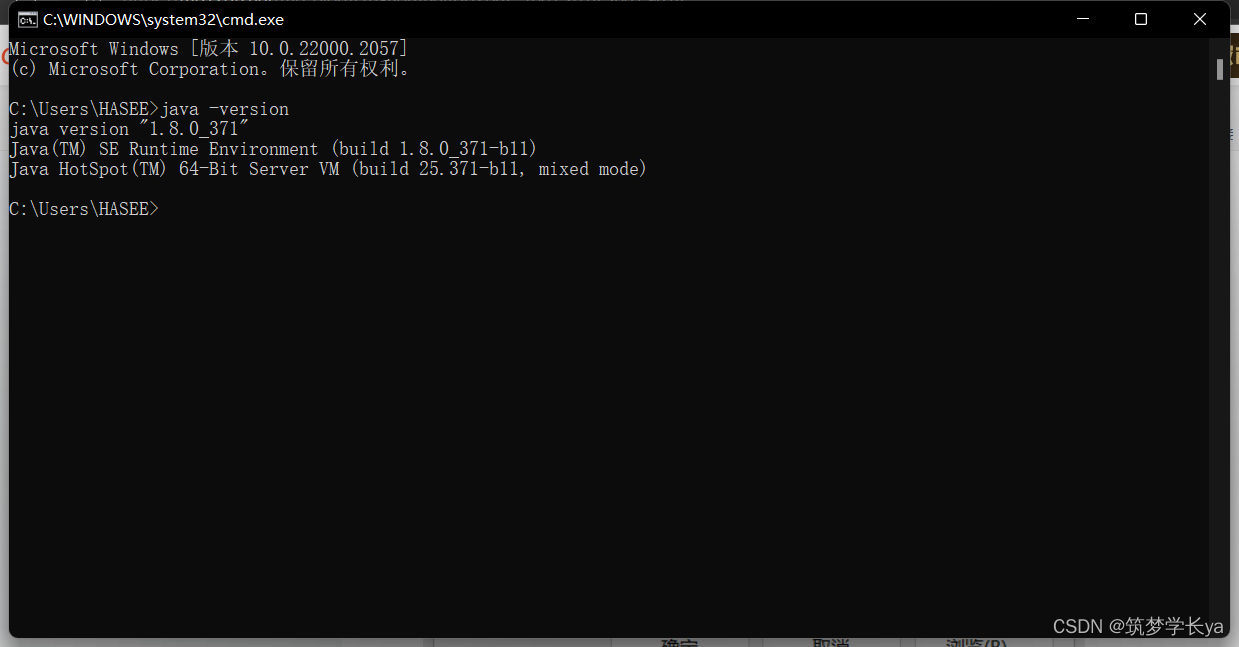
如果提示版本信息就代表成功啦.没有也不要灰心哦再看一次教程说不定哪里漏下了.
好了到处结束谢谢大家支持!


 上一篇
上一篇 








